V tomto tutoriálu se budeme věnovat možnostem písem a textů v Canvě. Canva je výkonný nástroj pro design, který ti pomáhá vytvářet atraktivní grafiku. Ať už chceš vytvořit nápaditý text nebo nákupní seznam, správná písma a formátování textu jsou klíčové pro vizuální efekt. V následujících částech se dozvíš, jak zadávat texty, upravovat je a přizpůsobovat svým potřebám.
Nejdůležitější poznatky
- Canva nabízí řadu písem a šablon.
- Můžeš individuálně upravovat velikost, barvu a styl písma.
- Zarovnání textu a formátování seznamu jsou důležité nástroje pro tvorbu textu.
Postupný průvodce
Krok 1: Spuštění nástrojů pro text
Abys mohl začít pracovat s tvým textem, přejdi do sekce "Text" v levém panelu. Zde najdeš různé textové šablony, které ti usnadní začátek. Můžeš přidat nadpisy, podnadpisy a běžný text.
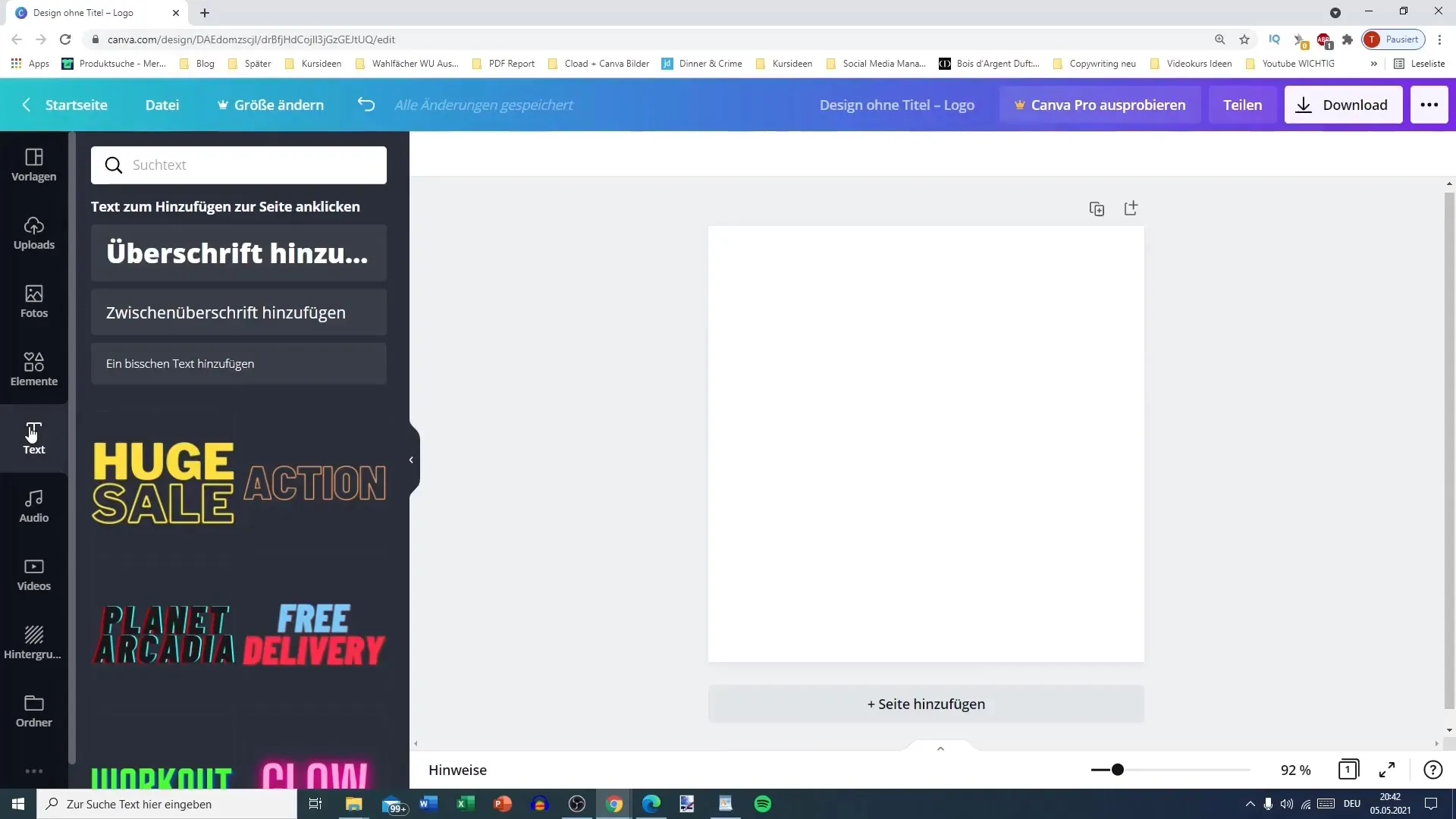
Krok 2: Výběr šablon
Vyber si jednu z šablon, která ti je zobrazena. Pokud chceš například použít větší nadpis, klikni na ni a vlož ji do svého designu. Poté můžeš text duplikovat a upravit podle potřeby.
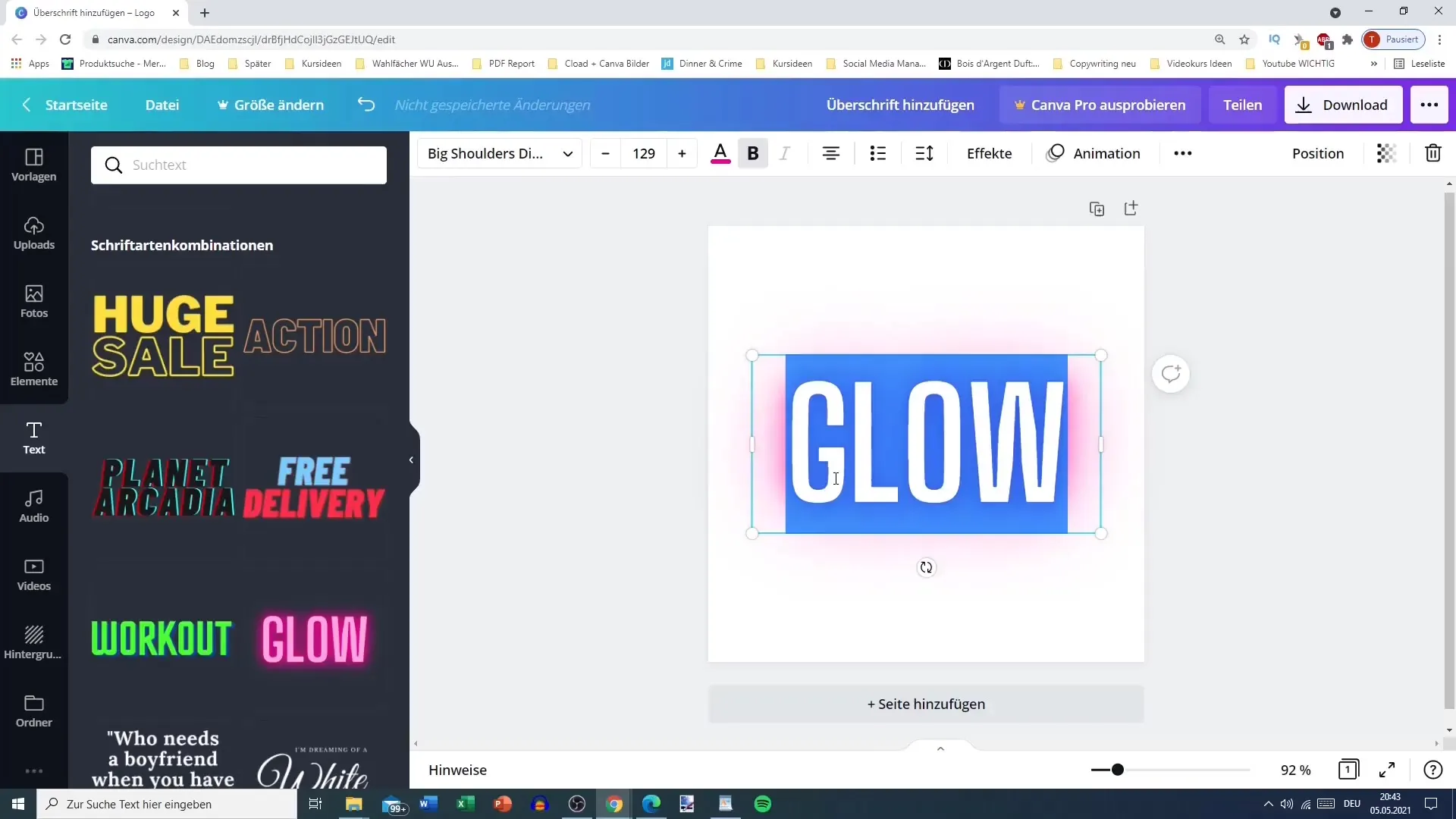
Krok 3: Úprava textu
Jakmile je tvůj text vložen do designu, můžeš ho upravit. V Canvě můžeš velikost textu snadno upravit. Klikni na text a přetáhni rohy, abys změnil šířku, nebo využij možnosti v horním menu, abys zadal přesné rozměry v bodech.
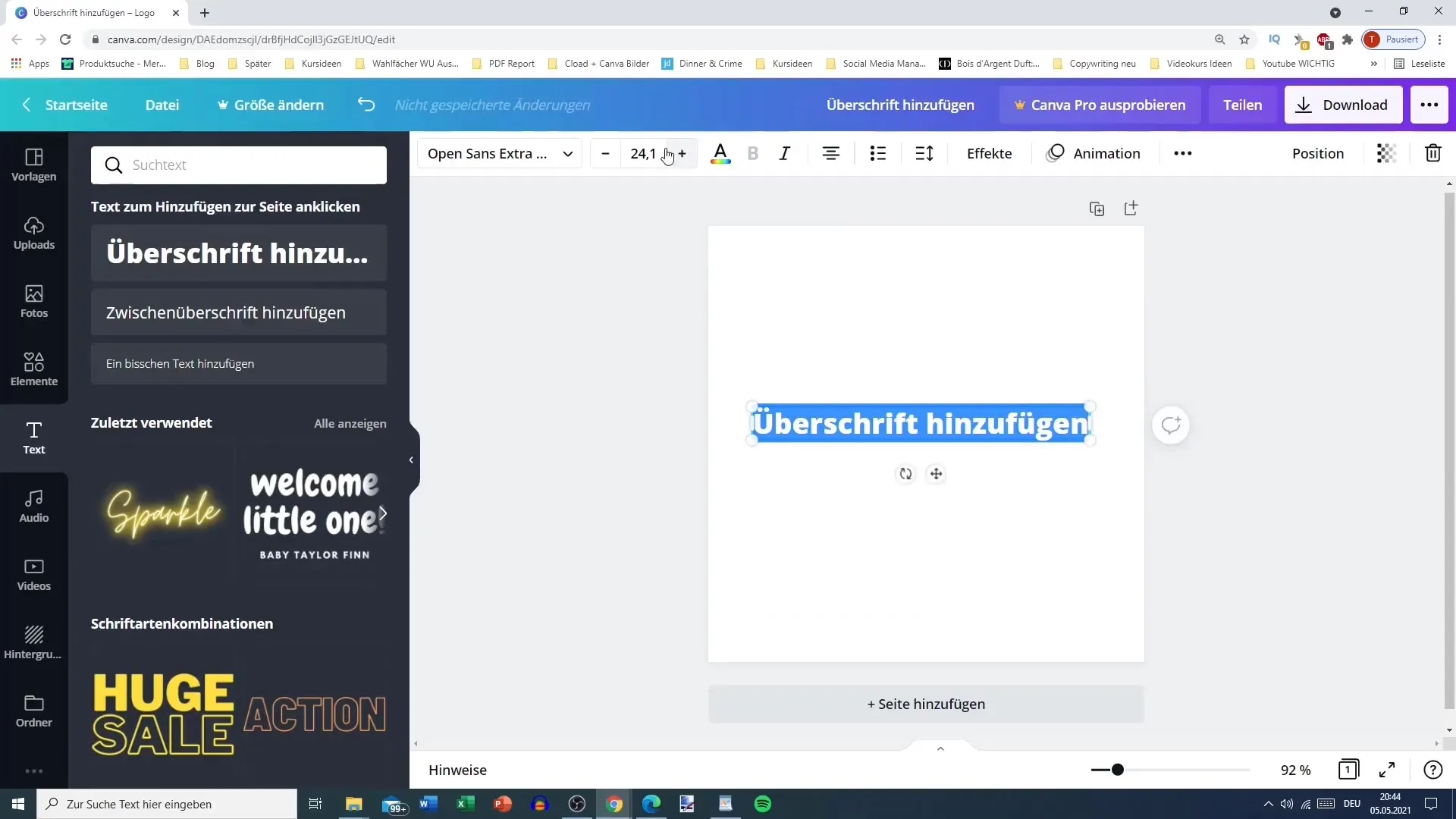
Krok 4: Změna písma
Pro změnu písma klikni na rozbalovací menu písma nahoře v liště úprav. Uvidíš výběr písem, včetně prémiových možností. Vyber písmo, které nejlépe zapadá do tvého designu.
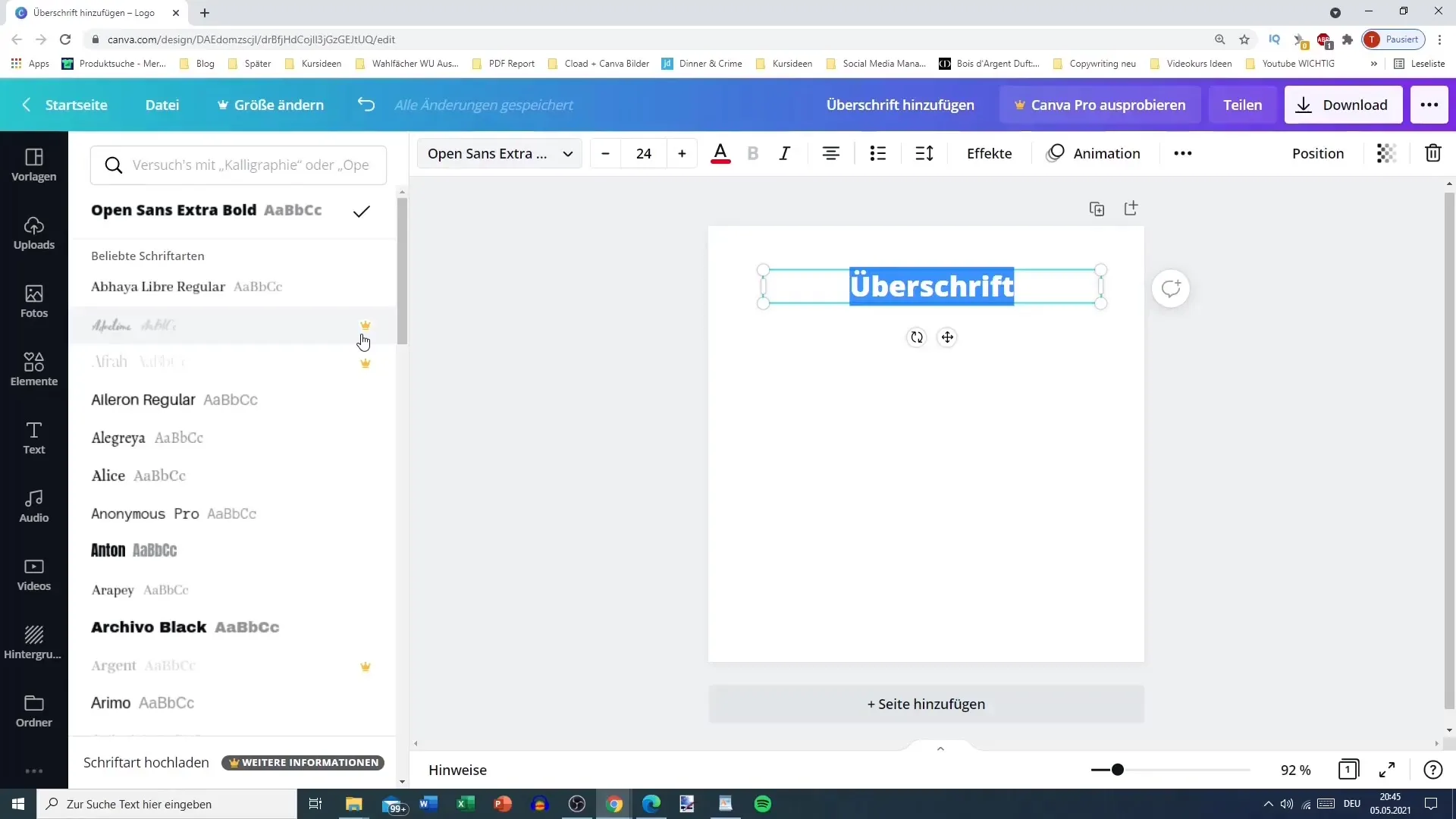
Krok 5: Formátování textu
Můžeš formátovat svůj text tím, že ho ztučníš, zkoseníš nebo podtrhneš. To uděláš pomocí tlačítek v liště úprav. Dbej na to, aby sis vybral správné formáty pro jasnou komunikaci své zprávy.
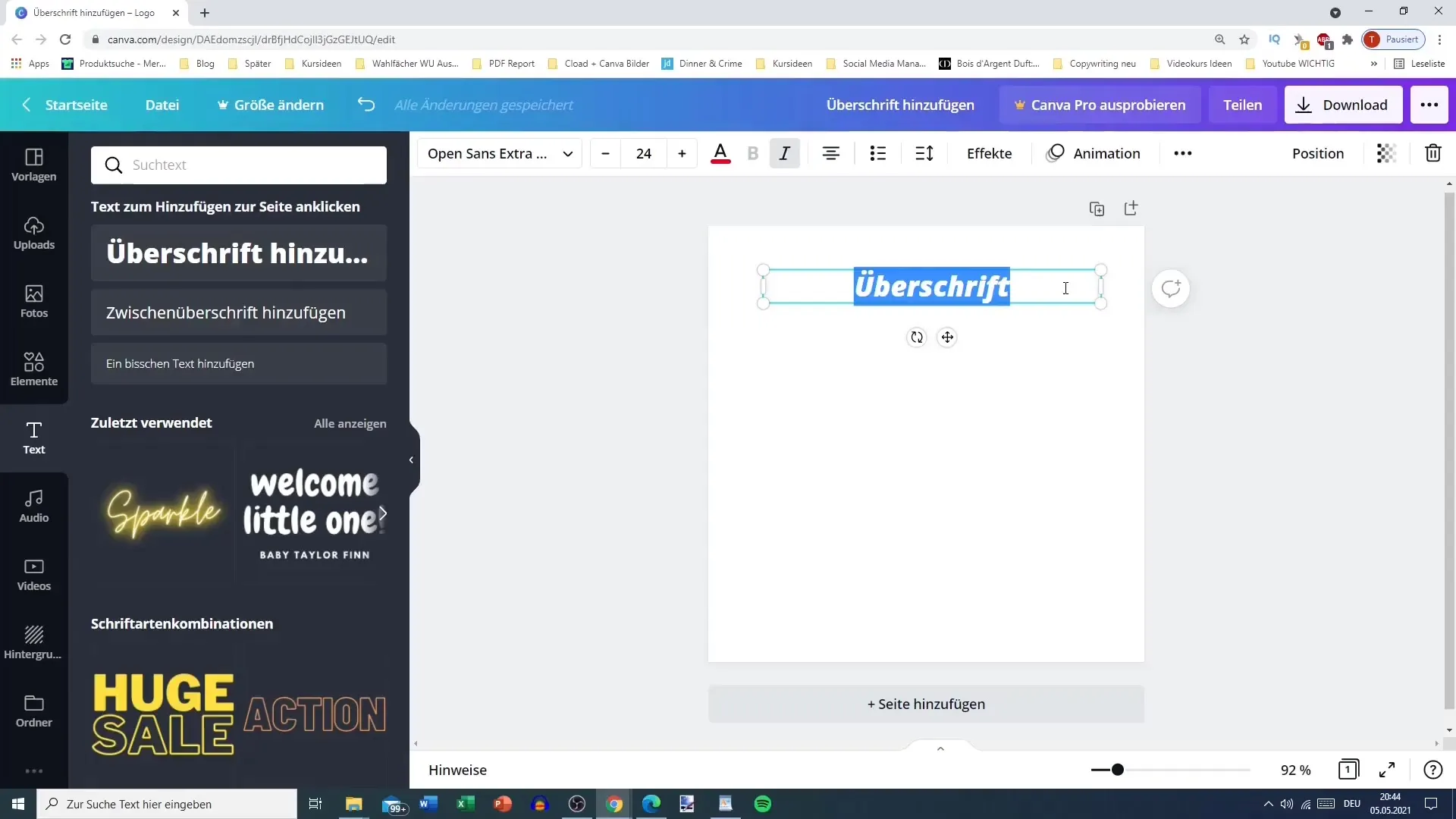
Krok 6: Odrážky a Seznamy
Pokud chceš vytvořit seznam, označ text a vyber možnost pododrážka. Můžeš si vybrat mezi odrážkovým nebo číslovacím seznamem. To ti pomůže lépe organizovat text a učinit jej přehlednějším.
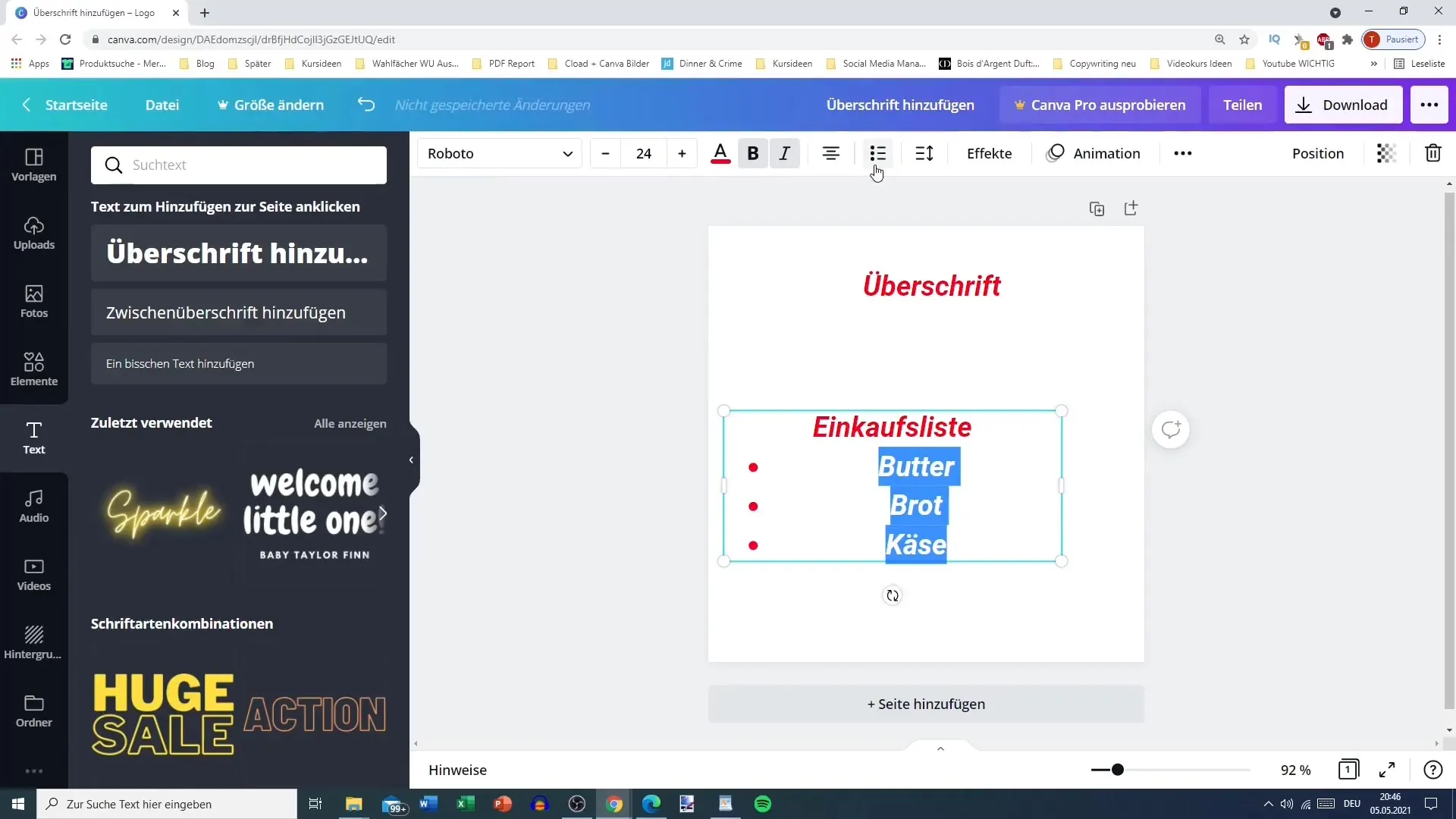
Krok 7: Úprava zarovnání textu
Zarovnání textu je důležité pro vzhled. Můžeš si vybrat mezi zarovnáním vlevo, na střed nebo vpravo. Ujisti se, že zarovnání odpovídá tvému designu.
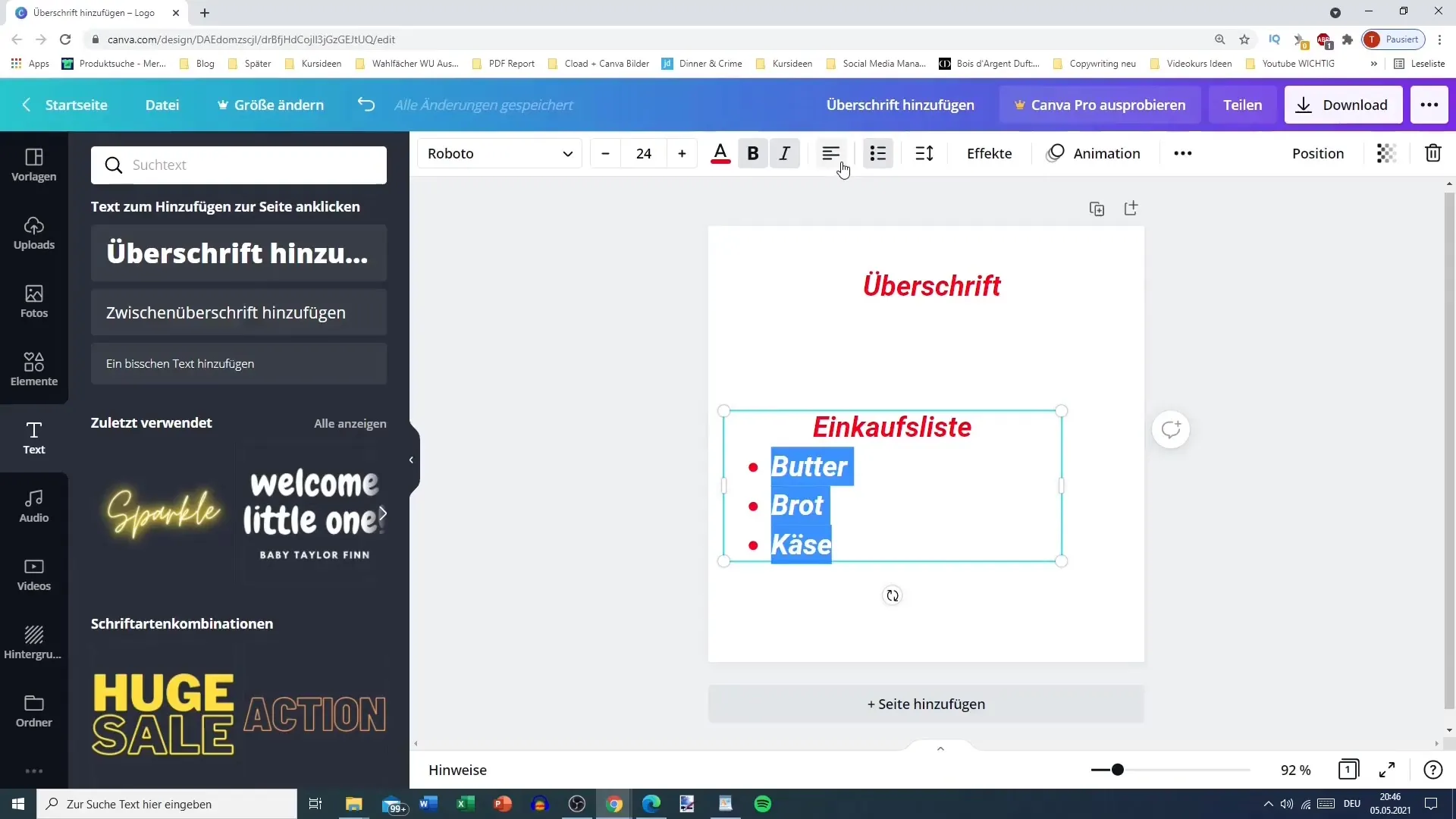
Krok 8: Vzdálenost a Rozložení
Pro optimalizaci rozložení můžeš upravit rozestup mezi písmeny a řádky. Větší mezera zaručí větší jasnost, zatímco menší mezera umožní kompaktnější zobrazení. Vyzkoušej různá nastavení, abys našel to nejlepší pro svůj design.
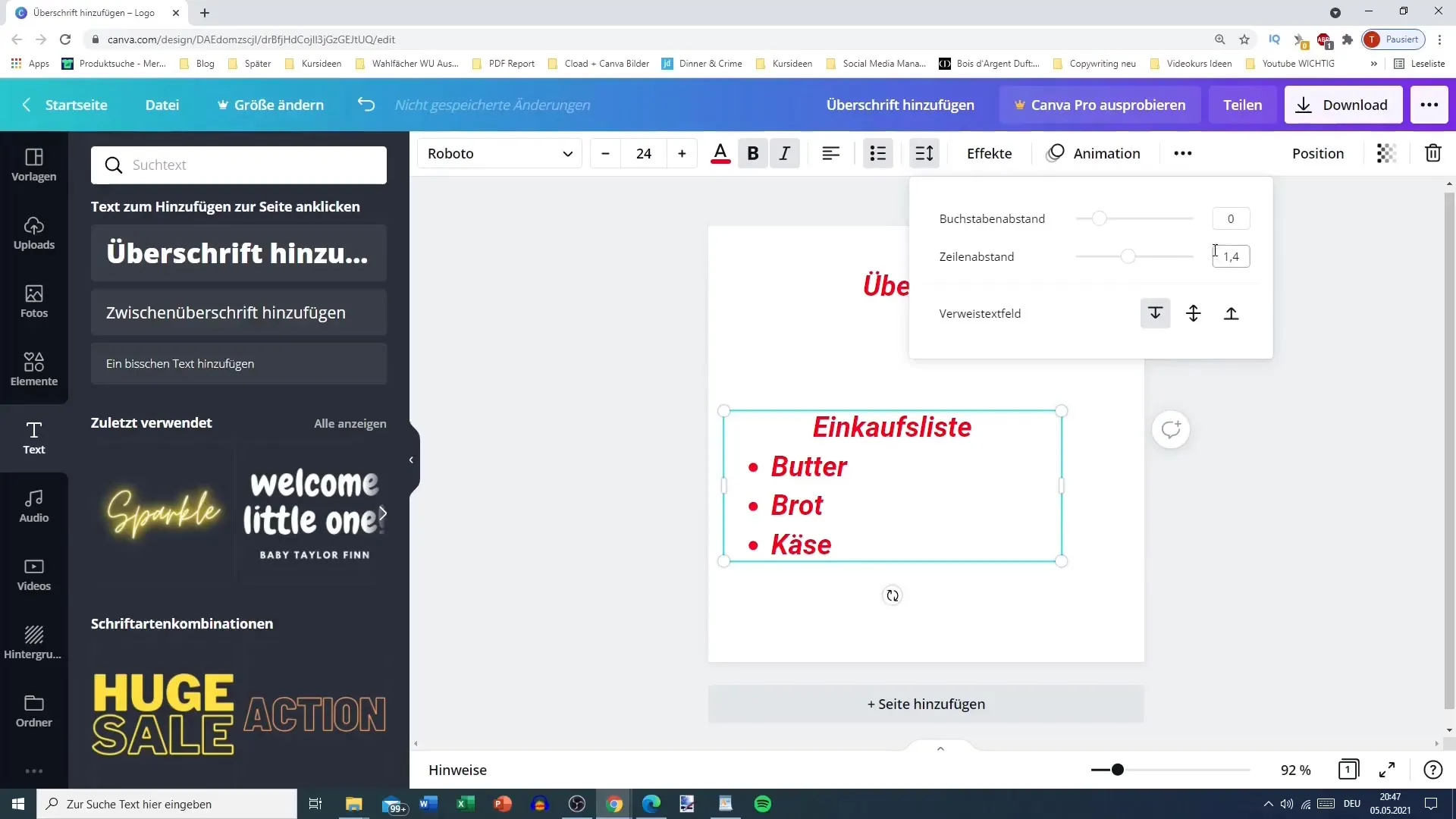
Krok 9: Přidání efektů
Využij možností efektů k zvýraznění tvého textu. Mezi možnosti patří například kapitálky, podtržení nebo speciální efekty, které tvému textu dodají dynamiku. Tyto efekty najdeš také v oblasti úprav.
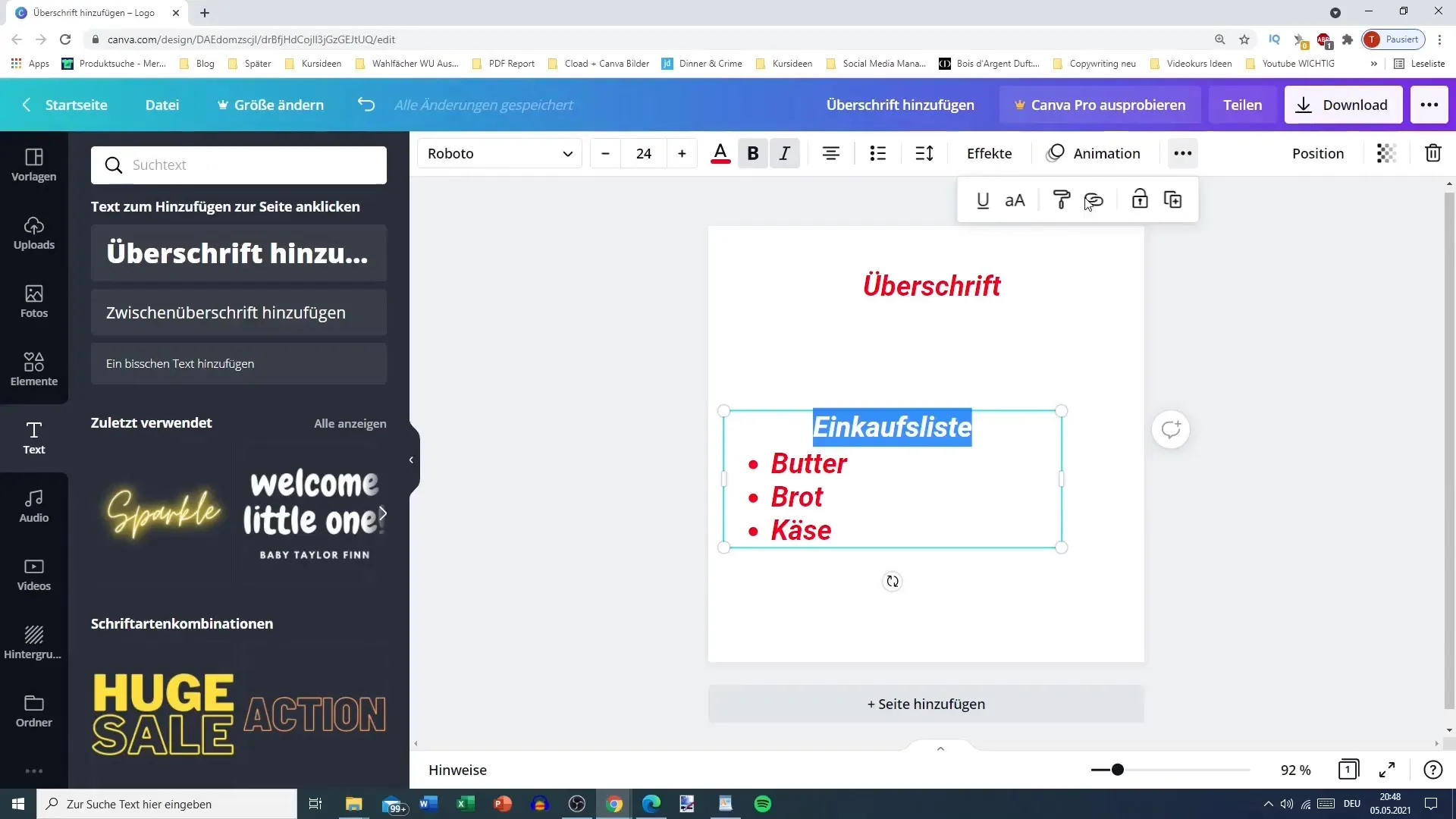
Krok 10: Dokončení a export
Jakmile jste spokojeni se svým designem, uložte a exportujte svůj projekt. Canva nabízí různé formáty, abyste zajistili, že váš design zůstane tak, jak jste zamýšleli.
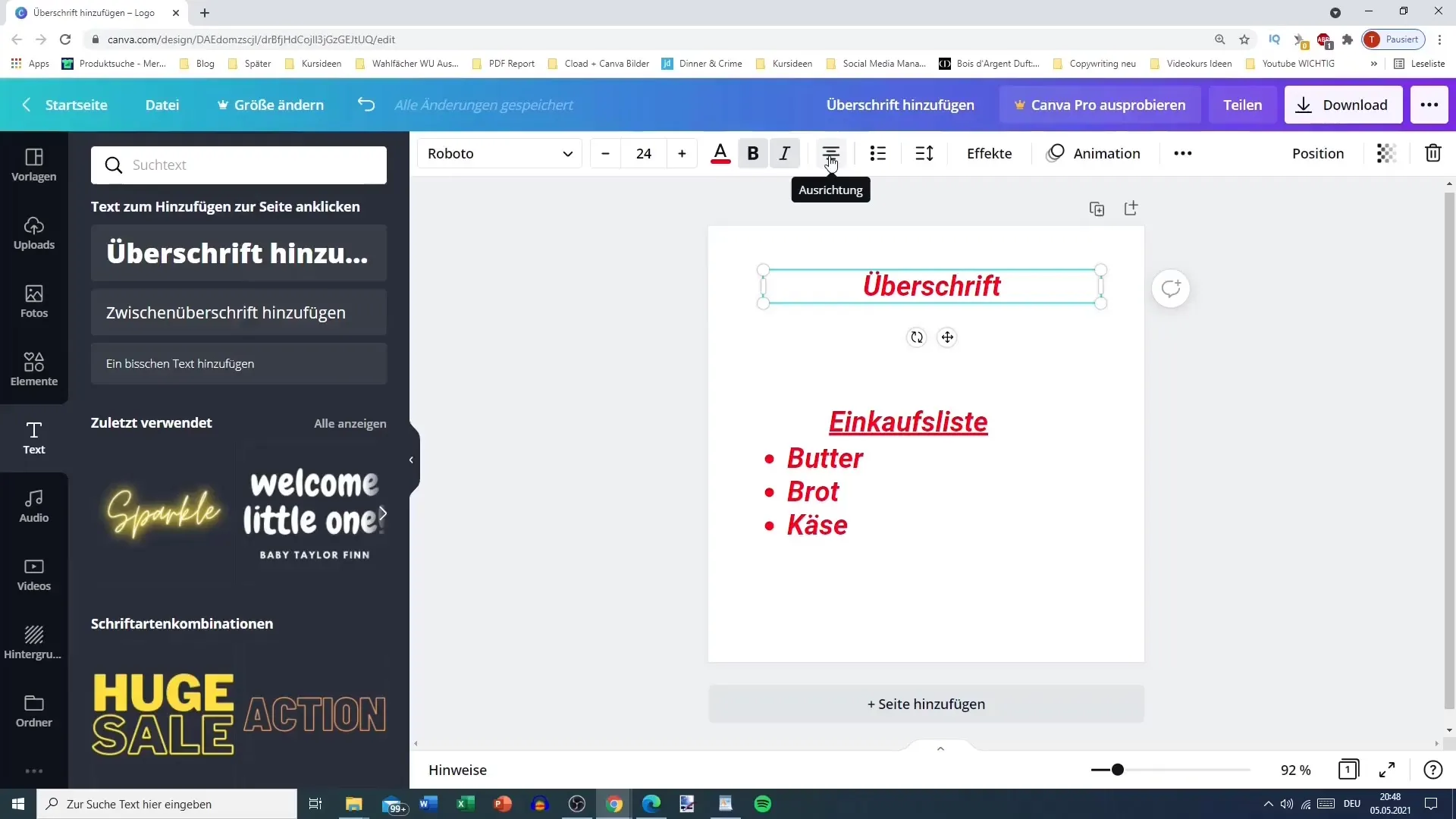
Shrnutí
V tomto tutoriálu jste se naučili, jak přidávat, upravovat a formátovat texty v Canva. S dostupnými šablonami a možnostmi formátování můžete vytvářet atraktivní designy, které efektivně sdělí vaši zprávu.
Často kladené dotazy
Jak mohu přidat nový šrift do Canvy?Můžete přidat nové písma tím, že využijete předplatné Canva Pro a nahrajete vlastní písma.
Mohu změnit velikost písma mého textu?Ano, velikost písma lze změnit prostřednictvím odpovídajících nastavení v panelu úprav.
Jsou ve Canvě také k dispozici zdarma písma?Ano, Canva nabízí mnoho bezplatných písem, které můžete použít ve svých designech.


